Nintendo DS er en populær bærbar spilkonsol, der er foretrukket over hele kloden. Hvis du har et NDS, kan du også bruge AnyMP4 Video Converter til Mac at udforske dets potentiale som en mobil videoafspiller ved at konvertere videofiler som AVI til NDS-kompatibelt DPG-format.
DPG er et MPEG-1 kodet videoformat specielt designet til Nintendo DS, en bærbar spilkonsol, der er meget populær over hele kloden.
Sikker download
Sikker download
Når du har downloadet AnyMP4 Video Converter til Mac, skal du installere den på din Mac-pc. Hvis installationen er vellykket, kan du normalt åbne softwaren og tjekke grænsefladen.

Indlæs den videofil, du skal konvertere til softwaren, ved at klikke på knappen "Tilføj video". Ved at vælge "Filer> Tilføj mappe" har du også tilladelse til at indlæse flere videofiler ad gangen. De indlæste videofiler vises på listen "Filnavn".
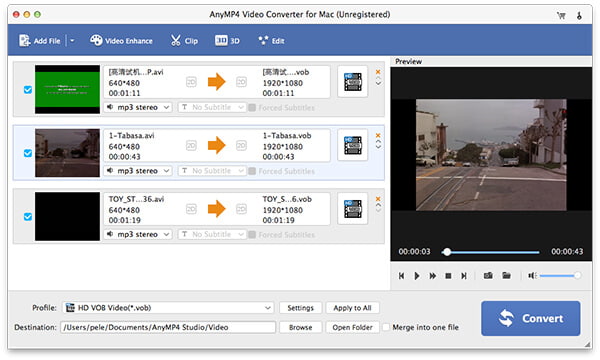
Klik på rullelisten "Profil" for at vælge DPG-format. Det er et videoformat specielt designet til Nintendo DS-spilkonsol.

Med henblik på at få mest muligt ud af NDS's videofunktioner kan AnyMP4 Video Converter til Mac hjælpe dig med at tilpasse videoeffekt i henhold til dine behov. Det er tilladt at trimme videolængde, beskære videoramme, flette video i en, tilføje tekst / billede vandmærke for at tilpasse videoen og justere videokontrast, mætning, lysstyrke, nuance og lydstyrke for bedre videokvalitet.
Hvis du stadig ikke er tilfreds med den aktuelle videoeffekt, kan du også udføre mere specifik tilpasning af outputparametere. Prøv at justere videoopløsning, indkoder, berømmelsesfrekvens, bitrate, billedformat og lydkanaler, koder, bitrate og prøvehastighed for at bringe videokvaliteten et trin tættere på perfektion!
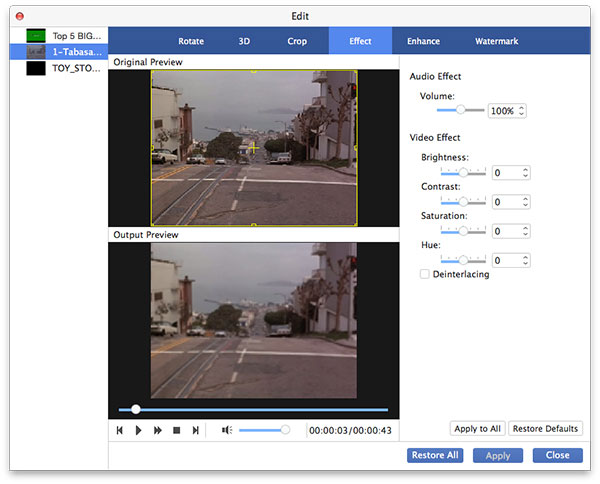
Du kan vælge dit foretrukne lydspor og tilføje downloadet undertekst til videoen for bedre fornøjelse, da mange videofiler indeholder mere end et lydspor.

AnyMP4 Video Converter til Mac kan opnå enhver konvertering med utrolig hastighed. Klik på knappen "Konverter" for at begynde at konvertere AVI-video til DPG-format.
Du får din nødvendige DPG-videofil, når statuslinjen når 100%. Er du klar til at nyde det med dit NDS?
